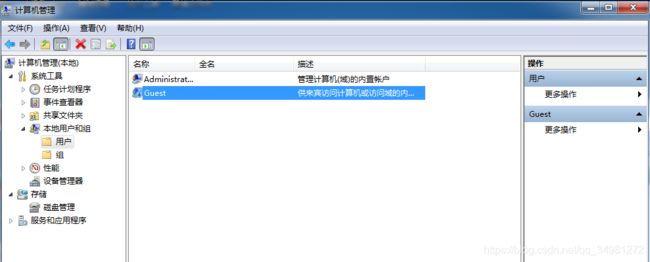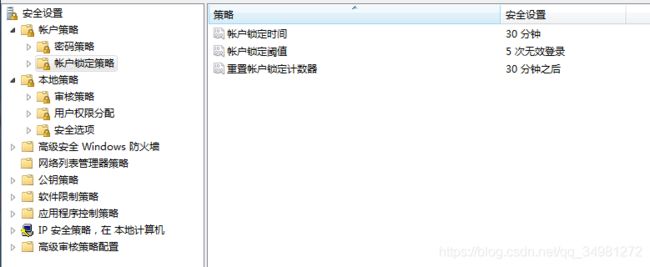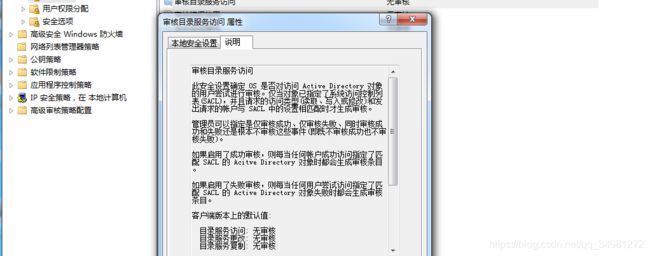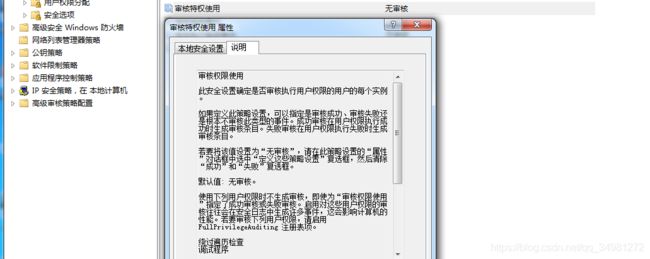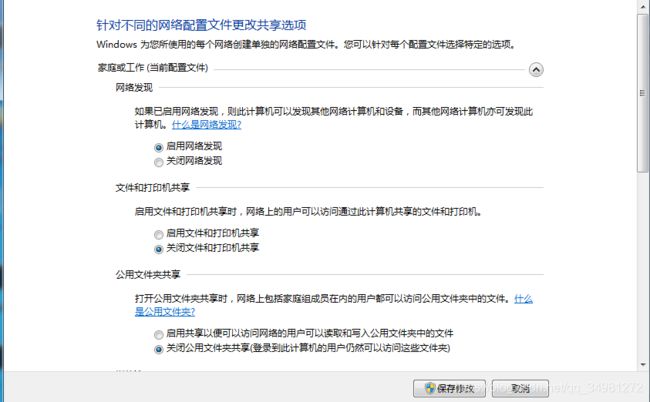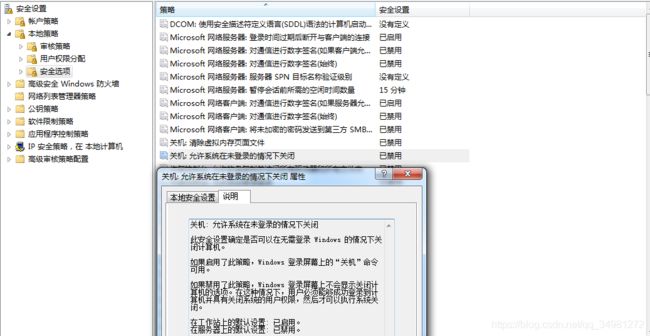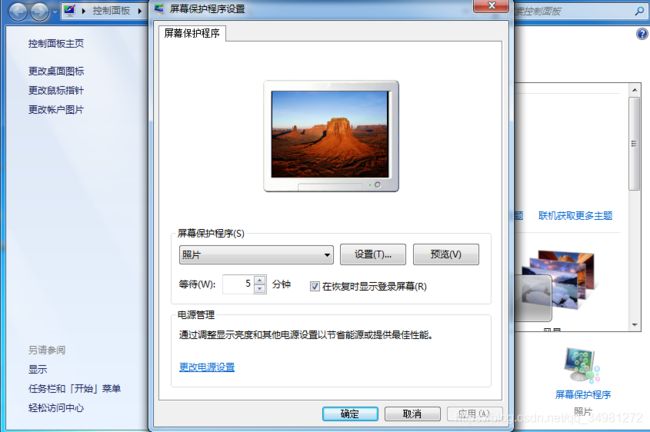Windows操作系统安全加固
基于windows7系统进行演示
1. 账户管理和认证授权
1.1 账户
默认账户安全
- 禁用Guest账户。
- 禁用或删除其他无用账户(建议先禁用账户三个月,待确认没有问题后删除。)
思考:
1、为什么要禁用Guest用户?
Guest账户为临时账户,但是该账户允许用户登录到网络、浏览internet以及关闭计算机。黑客可以通过guest用户提权到administrator组得到管理员权限,进行后渗透。
2、为什么禁用或删除其他无用账户?
防止提权
3、为什么建议先禁用账户三个月,待确认没有问题后删除?
因为直接删除,有些正常用户就无法使用了,为了避免影响业务所以先禁用三个月,在三个月之内需要使用的用户发现异常会联系你,也就知道哪些是正常用户哪些该用户该删除。
操作步骤
打开 计算机 > 管理 > 本地用户和组 > 用户中,双击 Guest 帐户,在属性中选中 帐户已禁用,单击 确定。
按照用户分配帐户
按照用户分配帐户。根据业务要求,设定不同的用户和用户组。例如,管理员用户,数据库用户,审计用户,来宾用户等。
思考:
主要是为了最小权限分配,防止用户的权限过大,查看了不属于自己权限的内容。
操作步骤
打开 计算机 > 管理 > 本地用户和组 > 用户中,根据您的业务要求设定不同的用户和用户组,包括管理员用户、数据库用户、审计用户、来宾用户等。
定期检查并删除与无关帐户
定期删除或锁定与设备运行、维护等与工作无关的帐户。
操作步骤
打开 计算机 > 管理 > 本地用户和组 > 用户中,在系统工具 > 本地用户和组 中,删除或锁定与设备运行、维护等与工作无关的帐户。
不显示最后的用户名
配置登录登出后,不显示用户名称。
思考:
因为如果显示登录名,就让别人知道了你账户,可以尝试进行暴力破解。
操作步骤:
ctrl+R>打开本地安全策略,在 本地策略 > 安全选项 中,双击 交互式登录:不显示最后的用户名,选择 已启用 并单击 确定。
1.2 口令
密码复杂度
思考:
理论上来说,任何密码都是可以被破解的,但是密码越复杂,破解的时间长度等攻击成本是黑客所承受不了的,所以越复杂越安全。
密码复杂度要求必须满足以下策略:
- 最短密码长度要求八个字符。
- 启用本机组策略中密码必须符合复杂性要求的策略。
即密码至少包含以下四种类别的字符中的两种:
-
- 英语大写字母 A, B, C, … Z
- 英语小写字母 a, b, c, … z
- 西方阿拉伯数字 0, 1, 2, … 9
- 非字母数字字符,如标点符号,@, #, $, %, &, *等
操作步骤
本地安全策略,在 帐户策略 > 密码策略 中,确认 密码必须符合复杂性要求 策略已启用。
密码最长留存期
思考:
静态口令认证技术,也就是说你的账户密码一直不变,那么如果你在某一个时间不小心泄露了密码,在90天之内也会更改密码,
所以在一定程度上来说使你的账户密码更安全。
对于采用静态口令认证技术的设备,帐户口令的留存期不应长于90天。
本地安全策略,在 帐户策略 > 密码策略 中,配置 密码最长使用期限 不大于90天。
帐户锁定策略
对于采用静态口令认证技术的设备,应配置当用户连续认证失败次数超过5次后,锁定该用户使用的帐户。
思考:
用户连续认证失败次数超过5次,很可能就是别人使用暴力破解,所以锁定账户就禁止了别人继续对该账户进行暴力破解。
操作步骤
本地安全策略,在 帐户策略 > 帐户锁定策略 中,配置 帐户锁定阈值 不大于5次。
1.3 授权
远程关机
在本地安全设置中,从远端系统强制关机权限只分配给Administrators组。
操作步骤
本地安全策略,在 本地策略 > 用户权限分配 中,配置 从远端系统强制关机 权限只分配给Administrators组。
本地关机
在本地安全设置中关闭系统权限只分配给Administrators组。
思考:
主要是为了防范一些客户误操作,或者说黑客进行攻击以后拿到临时账号,进行关闭系统影响业务正常。
操作步骤
本地安全策略,在 本地策略 > 用户权限分配 中,配置 关闭系统 权限只分配给Administrators组。
用户权限指派
在本地安全设置中,取得文件或其它对象的所有权权限只分配给Administrators组。
思考:
这个目的是为了防止别的用户组进行越权获得其他对象的权限。
操作步骤
本地安全策略,在 本地策略 > 用户权限分配 中,配置 取得文件或其它对象的所有权 权限只分配给Administrators组。
授权帐户登录
在本地安全设置中,配置指定授权用户允许本地登录此计算机。
思考:
对能进行本地登录此计算机的用户进行限制
操作步骤
本地安全策略,在 本地策略 > 用户权限分配 中,配置 允许本地登录 权限给指定授权用户。
授权帐户从网络访问
在本地安全设置中,只允许授权帐号从网络访问(包括网络共享等,但不包括终端服务)此计算机。
思考:
和上一步应该一起使用,一个是限制本地登录账户一个是限制只能从网络访问,配合起来就限制了什么账户只能以什么样的方式进行登录,如果黑客通过获取了你的user账户进行提权到管理员,那么得从本地才能登录,在一定程度上限制了攻击得难度。
操作步骤
本地安全策略,在 本地策略 > 用户权限分配 中,配置 从网络访问此计算机 权限给指定授权用户。
2. 日志配置操作
2.1 日志配置
审核登录
设备应配置日志功能,对用户登录进行记录。记录内容包括用户登录使用的帐户、登录是否成功、登录时间、以及远程登录时、及用户使用的IP地址。
思考:
当电脑被攻击以后,就能通过这些信息定位到黑客是通过什么方式、什么时间、使用什么IP登录的,方便之后的攻击溯源。
操作步骤
本地安全策略,在 本地策略 > 审核策略 中,设置审核登录事件。
审核策略
启用本地安全策略中对Windows系统的审核策略更改,成功和失败操作都需要审核。
思考:
看说明知道这是一个OS对尝试更改用户权限进行审核,如黑客通过net localgroup administrators 1234 /add进行用户提权,这边就能查看到相关信息,是否提权成功或失败,就能知道攻击者拿到了多大权限。
操作步骤
本地安全策略,在 本地策略 > 审核策略 中,设置 审核策略更改。
审核对象访问
启用本地安全策略中对Windows系统的审核对象访问,成功和失败操作都需要审核。
操作步骤
本地安全策略,在 本地策略 > 审核策略 中,设置 审核对象访问。
审核事件目录服务访问
启用本地安全策略中对Windows系统的审核目录服务访问,仅需要审核失败操作。
操作步骤
本地安全策略,在 本地策略 > 审核策略 中,设置 审核目录服务器访问。
审核特权使用
启用本地安全策略中对Windows系统的审核特权使用,成功和失败操作都需要审核。
操作步骤
打开 控制面板 > 管理工具 > 本地安全策略,在 本地策略 > 审核策略 中,设置 审核特权使用。
审核系统事件
启用本地安全策略中对Windows系统的审核系统事件,成功和失败操作都需要审核。
操作步骤
打开 控制面板 > 管理工具 > 本地安全策略,在 本地策略 > 审核策略 中,设置 审核系统事件。
审核帐户登录事件
启用本地安全策略中对Windows系统的审核帐户登录事件,成功和失败操作都要审核。
思考:
主要防止域用户被攻击之后,想通过用户来登录本地账户,对这类行为进行审核。
操作步骤
本地安全策略,在 本地策略 > 审核策略 中,设置 审核帐户登录事件。
审核帐户登录管理
启用本地安全策略中对Windows系统的审核帐户管理,成功和失败操作都要审核。
操作步骤
本地安全策略,在 本地策略 > 审核策略 中,设置 审核帐户管理。
审核进程追踪
启用本地安全策略中对Windows系统的审核进程追踪,仅失败操作需要审核。
操作步骤
本地安全策略,在 本地策略 > 审核策略 中,设置 审核进程追踪。
日志文件大小
设置应用日志文件大小至少为 8192 KB,可根据磁盘空间配置日志文件大小,记录的日志越多越好。并设置当达到最大的日志尺寸时,按需要轮询记录日志。
思考:
日志满时将其存档不覆盖,主要是为了当发生安全事件时进行溯源。
操作步骤
右键计算机> 管理 > 事件查看器,配置 应用日志、系统日志、安全日志 属性中的日志大小,以及设置当达到最大的日志尺寸时的相应策略。
3. IP协议安全配置
3.1 IP协议安全
启用SYN攻击保护
- 指定触发SYN洪水攻击保护所必须超过的TCP连接请求数阈值为5。
- 指定处于 SYN_RCVD 状态的 TCP 连接数的阈值为500。
- 指定处于至少已发送一次重传的 SYN_RCVD 状态中的 TCP 连接数的阈值为400。
操作步骤
打开 注册表编辑器,根据推荐值修改注册表键值。
Windows Server 2012
- HKEY_LOCAL_MACHINE\SYSTEM\CurrentControlSet\Services\Tcpip\Parameters\SynAttackProtect
推荐值:2
- HKEY_LOCAL_MACHINE\SYSTEM\CurrentControlSet\Services\Tcpip\Parameters\TcpMaxHalfOpen
推荐值:500
Windows Server 2008
- HKEY_LOCAL_MACHINE\SYSTEM\CurrentControlSet\Services\SynAttackProtect
推荐值:2
- HKEY_LOCAL_MACHINE\SYSTEM\CurrentControlSet\Services\TcpMaxPortsExhausted
推荐值:5
- HKEY_LOCAL_MACHINE\SYSTEM\CurrentControlSet\Services\TcpMaxHalfOpen
推荐值:500
- HKEY_LOCAL_MACHINE\SYSTEM\CurrentControlSet\Services\TcpMaxHalfOpenRetried
推荐值:400
4. 文件权限
4.1 共享文件夹及访问权限
关闭默认共享
非域环境中,关闭Windows硬盘默认共享,例如C$,D$。
操作步骤
打开 注册表编辑器,根据推荐值修改注册表键值。
注意: Windows Server 2012版本已默认关闭Windows硬盘默认共享,且没有该注册表键值。
- HKLM\System\CurrentControlSet\Services\LanmanServer\Parameters\AutoShareServer
推荐值: 0
共享文件夹授权访问
每个共享文件夹的共享权限,只允许授权的帐户拥有共享此文件夹的权限。
操作步骤
每个共享文件夹的共享权限仅限于业务需要,不要设置成为 Everyone。打开 控制面板 > 管理工具 > 计算机管理,在 共享文件夹 中,查看每个共享文件夹的共享权限。
关闭公共文件夹共享
5. 服务安全
5.1 禁用TCP/IP上的NetBIOS
简介:Netbios让不同计算机上的不同程序,可以在局域网中,互相连线,以及分享数据,使用的端口主要为137、138、139。
之前的永恒之蓝等很多勒索病毒都是使用这些端口,所以需要关闭。
禁用TCP/IP上的NetBIOS协议,可以关闭监听的 UDP 137(netbios-ns)、UDP 138(netbios-dgm)以及 TCP 139(netbios-ssn)端口。
操作步骤
- 在 计算机管理 > 服务和应用程序 > 服务 中禁用 TCP/IP NetBIOS Helper 服务。
- 在网络连接属性中,双击 Internet协议版本4(TCP/IPv4),单击 高级。在 WINS 页签中,进行如下设置:
禁用不必要的服务
禁用不必要的服务,请参考:
6.安全选项
6.1 启用安全选项
操作步骤
打开 控制面板 > 管理工具 > 本地安全策略,在 本地策略 > 安全选项 中,进行如下设置:
6.2 禁用未登录前关机
服务器默认是禁止在未登录系统前关机的。如果启用此设置,服务器安全性将会大大降低,给远程连接的黑客造成可乘之机,强烈建议禁用未登录前关机功能。
思考:
在系统开机后有个屏保界面需要登录密码,在有下角有个选项可以之间点击关机不用进入系统,所以当黑客入侵内网想对业务造成破坏直接关机就行,不用登录进系统后再关机,危害很大。
操作步骤
打开 控制面板 > 管理工具 > 本地安全策略,在 本地策略 > 安全选项 中,禁用 关机: 允许系统在未登录前关机 策略。
7. 其他安全配置
7.1 防病毒管理
Windows系统需要安装防病毒软件。
思考:主要是防止一些用户安全意识弱访问了一些不明网站下载了病毒木马,可以通过这些防病毒软件进行查杀。
操作步骤
安装企业级防病毒软件,并开启病毒库更新及实时防御功能。
7.2 设置屏幕保护密码和开启时间
设置从屏幕保护恢复时需要输入密码,并将屏幕保护自动开启时间设定为五分钟。
思考:主要是防止人员离开电脑前忘记关闭电脑,遭到泄密。
操作步骤
启用屏幕保护程序,设置等待时间为 5分钟,并启用在恢复时使用密码保护。
7.3 限制远程登录空闲断开时间
对于远程登录的帐户,设置不活动超过时间15分钟自动断开连接。
思考:
操作步骤
打开 控制面板 > 管理工具 > 本地安全策略,在 本地策略 > 安全选项 中,设置 Microsoft网络服务器:暂停会话前所需的空闲时间数量 属性为15分钟。
7.4 操作系统补丁管理
安装最新的操作系统Hotfix补丁。安装补丁时,应先对服务器系统进行兼容性测试。
思考:
不管什么系统都不可能是完美没有漏洞的,那么及时更新补丁就是对相关漏洞进行修补,使攻击者没有后续利用的可能。
操作步骤
安装最新的操作系统Hotfix补丁。安装补丁时,应先对服务器系统进行兼容性测试。
注意:对于实际业务环境服务器,建议使用通知并自动下载更新,但由管理员选择是否安装更新,而不是使用自动安装更新,防止自动更新补丁对实际业务环境产生影响。
参考链接:
https://www.alibabacloud.com/help/zh/faq-detail/49781.htm?spm=a2c63.q38357.a3.1.322f847f3L9m1M